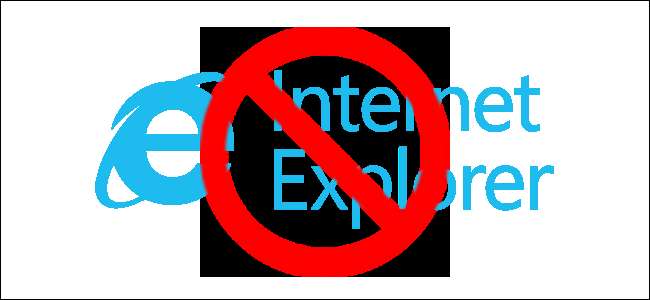
Beaucoup d'utilisateurs de Windows n'aiment pas suffisamment Internet Explorer pour ne pas se contenter d'utiliser un autre navigateur - ils veulent qu'il disparaisse. Bien qu’il n’existe aucun moyen de le désinstaller complètement, voyons comment désactiver Internet Explorer dans Windows afin que vous n’ayez plus à vous en occuper.
Avant de désactiver Internet Explorer, vous souhaiterez peut-être suivre notre guide pour importez vos favoris et vos paramètres d'IE vers Chrome et faites de Chrome votre navigateur par défaut .
EN RELATION: Comment migrer d'Internet Explorer ou Edge vers Chrome (et pourquoi vous devriez)
Pour désactiver Internet Explorer, cliquez sur le menu Démarrer et tapez «panneau de configuration» dans la zone de recherche. Ensuite, cliquez sur Panneau de configuration dans les résultats.
(Si vous utilisez Windows 7, vous pouvez simplement cliquer sur le bouton du menu Démarrer, puis sur le bouton "Panneau de configuration".)
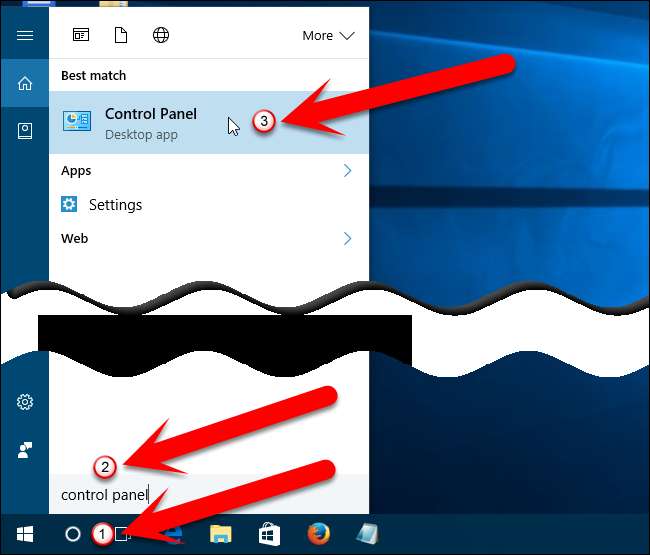
Sur l'écran du Panneau de configuration, cliquez sur la catégorie «Programmes».
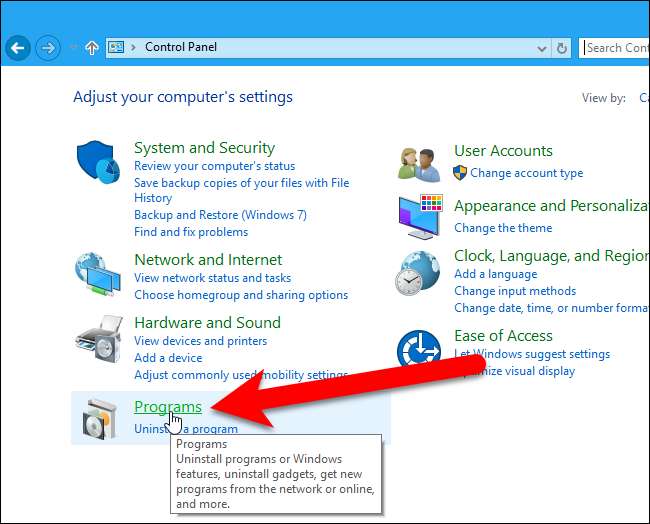
Dans la section Programmes et fonctionnalités de l'écran Programmes, cliquez sur le lien «Activer ou désactiver les fonctionnalités Windows».
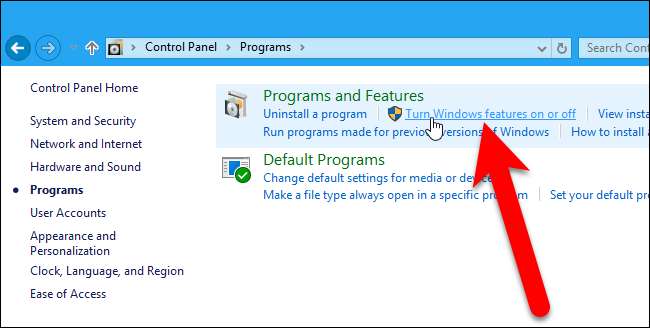
La boîte de dialogue Fonctionnalités Windows s'affiche. Décochez la case «Internet Explorer 11».
Dans Windows 7, une version différente d'Internet Explorer peut être installée. Mais cette procédure fonctionne de la même manière pour toute version d'Internet Explorer sous Windows 7, 8 ou 10 installée dans le cadre du système Windows.
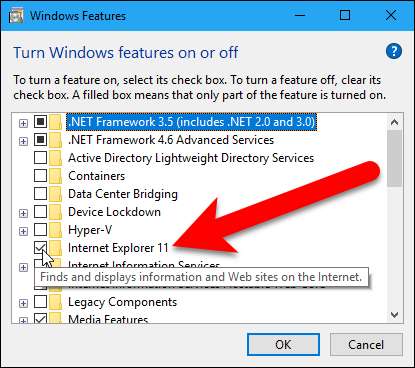
Une boîte de dialogue d'avertissement s'affiche, indiquant que la désactivation d'Internet Explorer peut affecter d'autres fonctionnalités et programmes Windows. Pour continuer à désactiver Internet Explorer, cliquez sur «Oui».
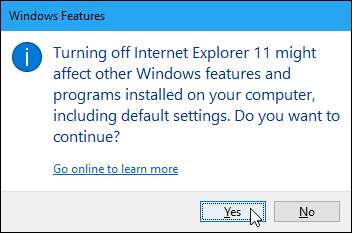
Dans la boîte de dialogue Fonctionnalités Windows, cliquez sur «OK».
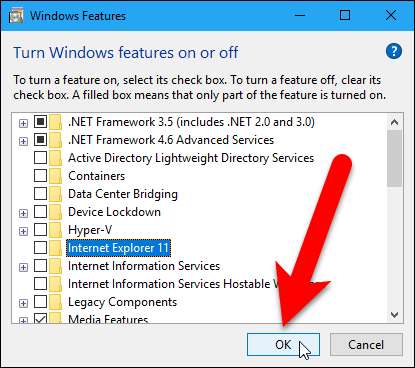
Une boîte de dialogue s'affiche pendant que les modifications sont appliquées.
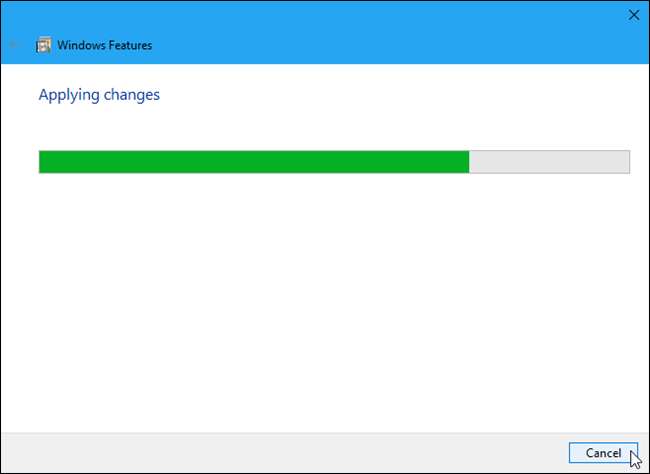
Vous devez redémarrer votre ordinateur pour que les modifications prennent effet. Si vous n’êtes pas prêt à redémarrer, cliquez sur "Ne pas redémarrer", puis redémarrez manuellement lorsque vous êtes prêt. Sinon, cliquez sur «Redémarrer maintenant».
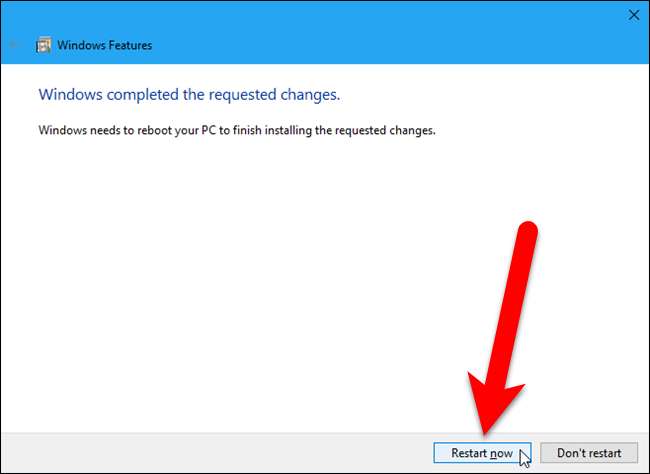
Une fois votre ordinateur redémarré, Internet Explorer ne sera plus disponible dans la liste Définir les programmes par défaut (Panneau de configuration> Programmes par défaut> Définir les programmes par défaut).
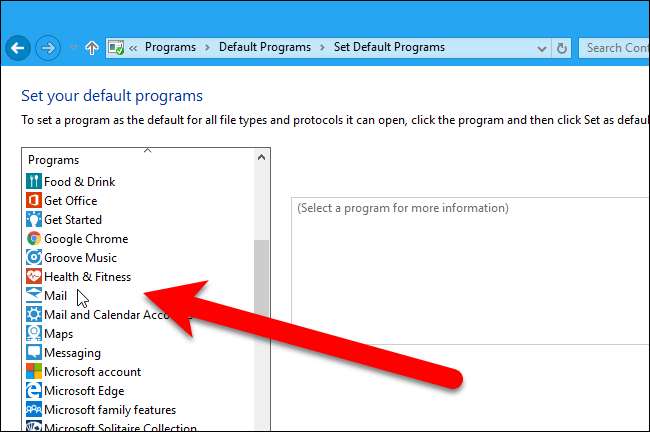
Internet Explorer ne sera pas non plus disponible dans le menu contextuel Ouvrir avec. Et, lorsque vous sélectionnez «Choisir une autre application» dans le sous-menu…

… Internet Explorer n'est pas disponible dans la liste des programmes permettant d'ouvrir les fichiers associés, tels que les fichiers .htm.
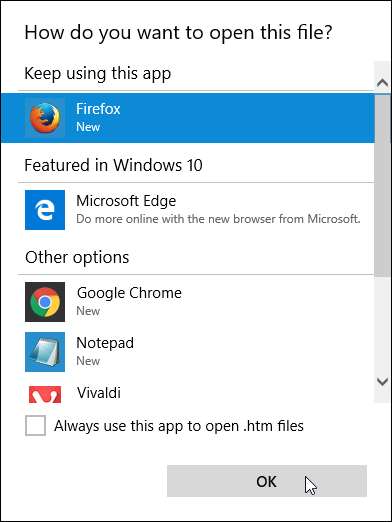
Cela ne supprime pas complètement toutes les traces d’Internet Explorer car d’autres programmes et processus reposent sur son moteur de rendu. Cependant, cette procédure vous permettra de ne plus vous gêner lorsque vous travaillez sur votre ordinateur.







